以下では、「SQL Serverへの移行ステップ:SSMA for Accessを使ってみよう」をテーマに、Microsoft AccessのデータをSQL Serverに移行する際の流れを解説します。Accessは小~中規模であれば便利ですが、データ量やユーザー数が増えたときに性能や同時更新で限界を感じるケースも。そこでSQL Serverへバックエンドを移行すれば、より高い信頼性・パフォーマンスを実現できます。その際に有効なツールがSSMA for Access(SQL Server Migration Assistant)です。ぜひ本記事を参考に移行のプロセスを把握してみてください。
1. なぜSQL Serverへの移行を考えるのか?
- 大容量データ・多数ユーザーに対応
- Accessファイル(.accdb/.mdb)には2GB制限やマルチユーザーでのロック競合リスクがある
- SQL Serverは同時接続や大規模データを安定処理できる
- セキュリティと信頼性
- SQL Serverにはロール・権限設定、トランザクションログなど、企業向けの高度な管理機能
- データ破損リスクやバックアップ機能も充実
- 継続的なアップデート
- Accessは今後も使えるが、さらに将来的にクラウド(Azure SQLなど)や高度要件への発展も見据えやすい
- SQL Serverに移行すればAzure SQLへも比較的スムーズに行ける
2. SSMA for Access とは?
SSMA (SQL Server Migration Assistant) for Access はMicrosoftが提供する移行支援ツールで、以下の機能を持ちます。
- Accessファイル解析
- テーブル構造やデータ型、依存するクエリなどをスキャンし、SQL Serverに適合する形を提案
- 変換
- AccessのテーブルをSQL Serverのテーブルに一括移行(CREATE TABLEやINSERT文を自動生成)
- リンクテーブル再接続
- 移行完了後、Accessファイル(フロントエンド)のクエリ・フォームがSQL Serverにリンクする形に置き換えが可能
- レポート出力
- 変換結果や警告点(Access特有の機能が移行不可など)を一覧表示
3. 移行ステップ概要
3.1 前準備
- SQL Serverインスタンスを用意
- オンプレサーバー or Azure SQL Database
- 必要な権限(DDL権限)を持つログイン/ユーザーを作成
- SSMA for Accessをダウンロード・インストール
- Microsoft公式サイトから入手。Windows環境で動作
- バックアップ
- 移行前にAccessファイル(.accdb/.mdb)のバックアップを取得しておく
3.2 SSMAを起動→Accessファイルを選択
- 新規プロジェクトを作成し、プロジェクト名やSQL Server接続情報を入力
- Add Databases → **Accessファイル(.accdb)**を追加
- SSMAがテーブルやクエリを読み込み、移行可能なオブジェクト一覧を表示
3.3 チェックレポート
- SSMAがAccess特有の機能(マルチ値フィールド、添付型フィールドなど)について警告を出す可能性
- データ型変換の候補を確認し、問題があれば手動で修正
3.4 変換と移行
- Convert SchemaボタンでAccessテーブルスキーマをSQL Serverに適合するSQL文に変換
- Load to SQL Server あるいはSynchronizeなどの操作で実際にテーブル作成 + データ転送を実行
- 成功すればSQL Serverに同じテーブル構造・レコードが作成される
3.5 リンクテーブル設定
- SSMAのLink Tablesオプションを使うと、移行したテーブルをAccessのリンクテーブルとして再設定
- これによりフロントエンドはAccessでフォーム/レポートを継続活用し、データはSQL Serverに置かれる形となる
4. ハマりどころと対策
- クエリ/フォームの変換範囲
- SSMAはテーブル移行が主目的。Accessクエリやフォームのロジック(マクロ/VBA)はそのまま
- 中にはSELECTクエリをSQL Server側のVIEWやパススルークエリに置き換えた方が高速になる
- マルチ値フィールドや添付型
- SQL Serverに対しては標準的な1:Nテーブル構造かVARBINARYの別テーブルなどに変換される
- SSMAが自動変換できない場合は手動で対応しなければならない
- 日付型(同時に時刻含むか)
- AccessのDate/Time と SQL Serverのdatetime2/smalldatetimeなどのマッピングに差が出てくる
- 権限設定
- 移行後のSQL Server上のテーブルに対してAccessユーザーが更新できるかどうか、最小限の権限を付与
- DSNや接続文字列にユーザーID/パスワードをどう管理するか考慮
- 大容量データ転送
- 数百MB以上のAccessファイルを移行するとき、時間が掛かったり一時的にエラーが起きたりすることも
- ネットワーク安定度やSQL Serverの制限に注意
5. 移行後:SQL Serverとの運用のコツ
- フロントエンド分割
- Accessはフロントエンド(フォーム/レポート)をローカル各ユーザーPCに置き、リンクテーブルでSQL Serverに接続
- 運用時のファイル破損リスクがほぼなくなり、同時ユーザー数にもSQL Serverが対応
- パススルークエリ
- 複雑JOINや集計はサーバー側で実行し、Accessには結果だけ返す方式が高速
- SQL Serverのセキュリティ
- Windows認証やSQL認証で最小権限ユーザーを作り、Accessの接続文字列には最低限の権限を
- バックアップ・メンテナンス
- SQL Serverのジョブやメンテナンスプランでバックアップ・インデックス再構築などを自動化
- Accessファイル(.accdb)も必要なら保管(フォームやVBAコードのバックアップ)
6. まとめ:移行ステップでスムーズなSQL Server活用を
- SSMA for Access:
- テーブル移行を自動化し、データ型変換を支援
- 複雑なクエリやマクロ、VBAは移行範囲外なので必要に応じて手動対応
- 段階的テスト:
- テーブル→データ移行→リンクテーブル再設定→Accessフロントエンドで通常操作して不具合がないかチェック
- 移行後の利点:
- 大規模・同時アクセスへの耐性向上
- SQL Serverのバックアップやトランザクションログで安全性UP
- 企業環境での権限管理がしやすくなる
- 注意:
- マルチ値フィールドや添付型フィールドは要検討
- SQL文方言の違いに注意(Access固有の関数やワイルドカードが通らない場合はパススルークエリ)
Access → SQL Serverへの移行は、SSMAでテーブルを自動変換するだけでも敷居が下がります。移行後はリンクテーブルで継続運用しつつ、パススルークエリやサーバーサイド機能を活用して、より大規模安定運用を目指しましょう。
関連記事
AccessからSQL Server移行は珍しくありませんが、そのための専用ツールSSMA for Accessを利用すれば、手軽かつ正確に移行できるので、ぜひ試してみてください。
ABOUT ME
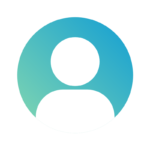
入社した会社では、Accessを活用した基幹システムが長年運用されていました。しかし、開発者の高齢化により保守が困難となり、システムの維持・更新が急務に。
ほぼAccessに触れたことのなかった私は、ゼロから学びながら基幹システムを再構築してみることに。ついにはAccessによるシステム開発エンジニアとしてのスキルを身につけるまでに成長。
元々の業務のノウハウとそれを効率化するためのツール(Access)によって業務効率化システムをいくつも開発してきました。
みなさんの”なにか(業務のノウハウ)”とAccessで業務効率化を実現するお役に立てれば幸いです。
月30万の高配当投資も行っています。最新の銘柄情報もお届けしていきます。